
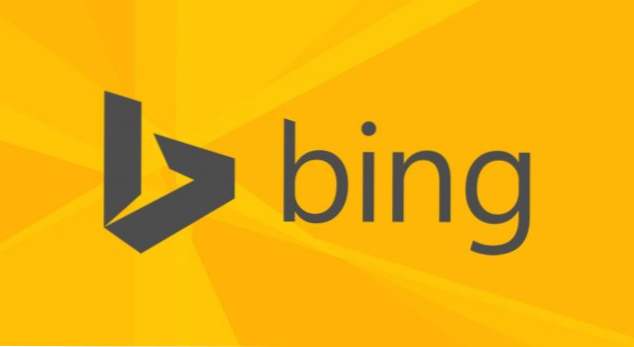
Chiunque abbia mai usato un telefono Windows e armeggiato un po 'con le impostazioni di personalizzazione è a conoscenza degli splendidi sfondi che si possono avere sulla schermata di blocco. Con il rilascio di Windows 10, Microsoft ha continuato la tradizione con lo sfondo giornaliero modificabile solo sulla schermata di blocco.
All'interno della sezione di personalizzazione nel pannello delle impostazioni di Windows 10 è possibile impostare il sistema operativo in modo tale da modificare quotidianamente la schermata di blocco con le immagini di Windows Spotlight. È una bella funzionalità, ma c'è una battuta d'arresto se si desidera avere la stessa immagine sullo sfondo del desktop. Puoi farlo manualmente, salvare l'immagine sul tuo computer e impostarla come sfondo - Non c'è nessuno a cui pensare!
Più di due anni fa, Christophe Lavalle ascoltò le nostre preghiere e creò il tema dinamico. Si tratta di un'app Universal Windows Platform o UWP, in breve, che è possibile utilizzare su più piattaforme: PC, Mobile, HoloLens o Hub. L'applicazione fa sì che un utente possa modificare automaticamente lo sfondo quotidiano sulla schermata di blocco o sullo sfondo del desktop da Bing o Spotlight. In generale è una semplice app con alcune opzioni che ampliano l'esperienza di personalizzazione sul tuo dispositivo Windows 10. In primo luogo andremo su come installare l'applicazione e quindi spiegheremo le opzioni.
1. Apri il negozio di Microsoft
2. Nella barra di ricerca, in alto a destra, digita "Tema dinamico" e fai clic sull'app

3. Una volta aperto, fare clic su "Installa"
4. Il processo richiederà alcuni minuti, dopodiché verrà visualizzato un pulsante che dice "Avvia" nello stesso punto in cui si trovava il pulsante "Installa" nel passaggio precedente.
L'interfaccia dell'app è uguale a quella delle impostazioni. Sul lato sinistro noterete i sottomenu per ogni impostazione che andremo a vedere ora.
Sfondo e schermata di blocco
Entrambi i pannelli sono identici e come suggeriscono i loro nomi, è possibile apportare modifiche al tipo di desktop o alla schermata di blocco dello sfondo. Hai solo due opzioni: origine e adattamento dello sfondo. Sotto la fonte di fondo puoi selezionare tra: Impostazioni di sistema (qualunque cosa tu abbia nel menu di personalizzazione), foto (qualsiasi foto sul tuo computer che selezioni), Bing (immagini Bing giornaliere), Windows Spotlight (immagini giornaliere di Windows Spotlight), un Bing immagine, un'immagine di Spotlight di Windows o una presentazione (di immagini che hai nel tuo computer). Poiché siamo interessati a ottenere le immagini giornaliere modificate sullo sfondo del desktop, dobbiamo selezionare Bing o Windows Spotlight. Su entrambi, hai una piccola anteprima in alto dove puoi vedere come appare l'immagine.

Immagine giornaliera di Bing e Windows Spotlight

Questi due pannelli servono per personalizzare le impostazioni rispetto alle immagini utilizzate nei due pannelli precedenti. Come per i pannelli dello sfondo e della schermata di blocco, hai una piccola anteprima con una breve descrizione dell'immagine e la possibilità di guardare la storia delle immagini. Successivamente, è possibile disattivare o attivare la notifica ogni volta che è disponibile una nuova immagine. Se hai l'applicazione bloccata nel menu di avvio, puoi abilitare l'opzione di tessera dinamica per avere anche l'immagine impostata sulla tessera. Se desideri che le immagini vengano salvate sul tuo PC perché ritieni che abbiano un bell'aspetto o per essere conservate in sicurezza, attiva l'opzione di salvataggio automatico e seleziona la cartella in cui desideri scaricare le immagini. Se vuoi essere un bot più specifico sui tipi di immagini che ottieni, puoi restringere selezionando la cultura nella sezione sorgente. Non vedrai tutte le culture del mondo, ma puoi filtrare solo le culture che vuoi vedere. Infine, hai la possibilità di sincronizzare le impostazioni su tutti i dispositivi con lo stesso account Outlook connesso.

Informazione
Questo pannello fornisce alcune informazioni sull'applicazione, nonché le impostazioni per modificare la lingua di visualizzazione, il tema dell'app o inviare un feedback allo sviluppatore.

Grazie
Poiché si tratta di un'app gratuita, puoi donare allo sviluppatore tutto il suo duro lavoro permettendoti di ottenere quotidianamente nuove immagini sul tuo computer.

Domande e risposte frequenti
D: Posso installarlo su altre versioni di Windows?
UN: No, dal momento che si tratta di un'app UWP, è possibile installarla solo su Windows 10.

